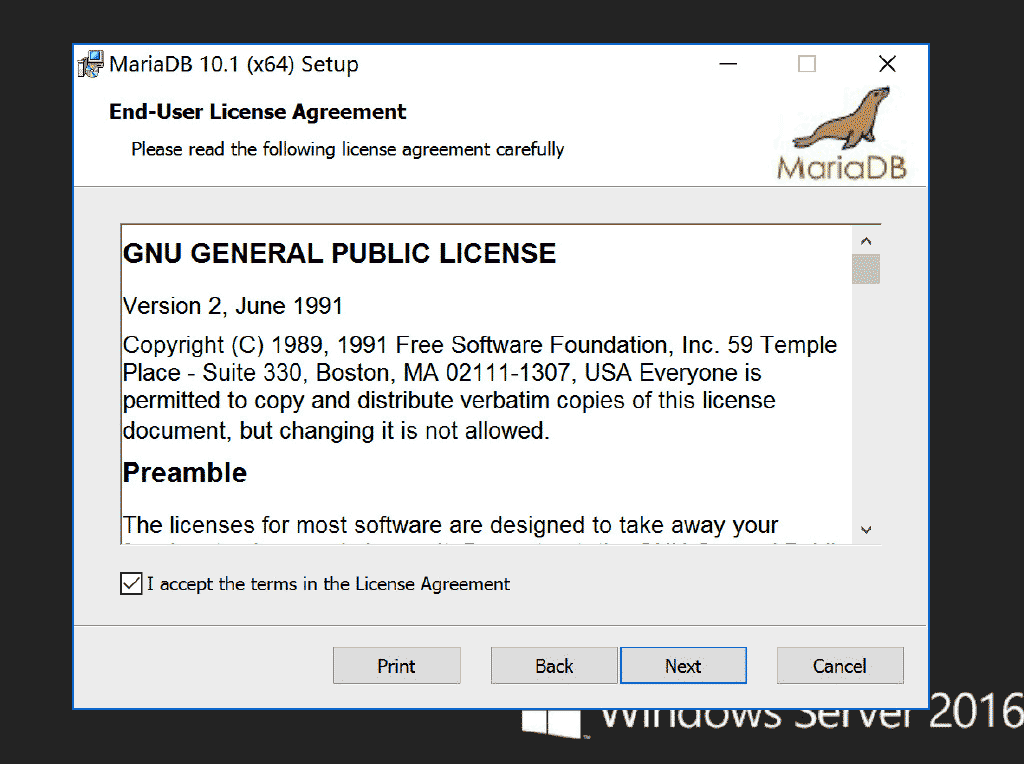官网下载地址:点击去下载



这工具很好用的,页面美观,设置账号密码也必不可少,推荐勾选。


必须选择一个库

注意:

当然,如果你只想对某一个库设置账号密码,其他的库保持无账号访问,可以这样做:
比如,下边我们直接对admin库设置账号密码
角色类型权限权限说明普通操作角色read查询本库的权限。readWrite增删改查本库的权限。管理员操作角色dbAdmin数据库对象的管理操作,但没有数据库的读写权限。userAdmin在本库下创建用户的权限。dbOwner本库所有操作的权限。实例级别操作角色readAnyDatabase查询本实例所有库的权限。readWriteAnyDatabase增删改查本例所有库的权限。userAdminAnyDatabase在本实例所有库下创建用户的权限。dbAdminAnyDatabase本实例所有库的dbAdmin权限。集群管理员角色hostManager数据库对象的管理操作,但没有数据库的读写权限。clusterMonitor查询集群和复制集的权限。clusterManager管理和监控集群和复制集的权限。clusterAdmin集群所有操作的权限。备份与恢复操作角色backup查询本实例所有库的权限。restore增删改查本例所有库的权限。超级角色root超级用户权限。
那就分两种情况:
1、一开始设置账号密码的时候就用这个库来设置,就像上边的admin一样;
2、如果一开始没有用你需要的库来设置账号密码,那么就进去之后,直接按照下方的方式来设置对应库的账号密码。
区别在于,第一次设置账号密码是可以设置root,后边在添加用户就不能再设置root权限了
比如这样:db.createUser({user:“username”,pwd:“password”,roles:[{role:“dbOwner”,db:“admin”}]})
所以如果你权限控制不那么严格,那就在一开始没有账号密码的时候,先创建好自己的需要的库,然后再以这个库来设置账号密码,分配root权限,否则,就按照上边所说,创建多用户,多权限控制。
db.system.users.remove({}) //删除所有用户
db.system.users.remove({user:”username”}) //删除指定用户
db.changeUserPassword(“username”,”changepass”); //更改密码(1)
db.updateUser(“username”,{pwd:”changepass”});//更改密码(2)
用户与密码设置完以后,还需要开启用户、密码验证功能,不然设置了也没用。


重新连接
断开

重新无账号密码连接,发现无法连接了

填写账号密码连接即可


OK!!!
到此这篇关于windows安装mongodb6.x并设置用户名密码的文章就介绍到这了,更多相关windows安装mongodb内容请搜索脚本之家以前的文章或继续浏览下面的相关文章希望大家以后多多支持脚本之家!